Яндекс толока лучшие задания: Работа на Яндекс толока.ТОП-10 заданий для заработка 200$.Советы
Приложение Яндекс.Толока — «Вся правда о Толоке 2022! Хороший заработок? Или потраченные нервы и время? »
Привет.
Решила в этом году начать принимать заказы на рисунки и для этого потребовал я мне Qiwi кошелёк, но в придачу к нему в рекомендациях предложили приложение Яндекс.Толока.
Название вызвало некоторые вопросы, которые остаются до сих пор, но не об этом отзыв.
Если прочитать отзывы в самом PlayMarket, то можно заметить, что БОЛЬШИНСТВО установивших довольны приложением, но не все так гладко, ибо большую часть негативных отзывов компания удаляет. Ровно как произошло и с моим отзывом.
Написала я отзыв 30.03.2022, компания ответила мне 01.04.2022 (судя по сообщению по эл.почте), а после был отзыв удалён.
Но да ладно.
О самом приложении.
Скачать его можно через плэймаркет на андроид, по поводу айфонов не знаю, т.к. его у меня нет и информацию даже не искала.
Зарегистрироваться тоже очень просто, ибо даётся несколько вариантов. Я же регистрировалась через ВКонтакте, а то зря я там есть что ли?
Интерфейс приложения слишком простой, что даже маленький ребёнок разберётся за считанные секунды.
Интерфейс приложения.
Основные нужные нам кнопки:
- Доступные (задания, которые доступны сейчас)
- Зарезервированные (задания, которые вы отложили на потом)
- Мои деньги (отслеживание за какие задания сколько вам заплатили и в принципе начисления)
- Настройки (ну это очевидно)
Сразу объясню почему доступно две суммы:
- Белая — деньги за задания, которые вы выполнили, но они находятся на проверке
- Чёрная — деньги, которые вам уже заплатили
Копаем чуть глубже
Если вы все же решили тут зарабатывать, то имейте в виду, что все не так просто.
Если вы стрессоустойчивы и не подвержены контенту 18+, то советую поставить в настройках доступ к заданиям 18+.
Задания там не очень сложные, но в количестве будет побольше, чем если эти задания запретить.
В основном это задания на поиск порно на скриншотах. Типо присутствует или нет.
Либо же задания на качество видеозаписей. По своему опыту скажу, что контент 18+ здесь попадается редко.
Копаем ещё глубже
Так вот.
Если вы уже дали разрешение на контент 18+, то советую не радоваться особо.
Заданий достаточно мало, ибо в основном это задания, которые будет сложно выполнить из-за глупых инструкций.
Я в Толоке всего неделю, но нервов потратила изрядно, т.к. в инструкции написано одно, а на деле совершенно иное.
Порой создаётся такое ощущение, что «работодателю» действительно невыгодно чтобы люди выполняли его задание и каждый раз создаёт нелепые отговорки.
Неправильные инструкции это ещё половина проблемы.
Вторая половина же заключается в самих «работодателях», которые вообще не понятно что за люди.
Выполнил задание? Молодец. Его поставили на проверку, в ходе проверки «работодатель» выявляет какие-то ошибки, которые сам не может объяснить и собственно по этой причине вам не видать оплаты за свой труд.
Моему другу так не выплатили порядка 20$, потому что на фото присутствовали люди. Ну бред же?
О заданиях, их выполнении и прочем
Задания.
Ну что ж. Расскажу о самом главном.
Впрочем по скриншоту вы сами можете увидеть задания и плату за них.
В некоторых заданиях вам может понадобиться два телефона или сканер или вообще посторонние люди.
Плата за задания сейчас очень мизерная, а большинство заданий одноразовые и то не факт, что вам за них заплатят.
Есть в приложении «полевые» задания. Их можно выполнить лишь если придти в указанное на карте место и сделав фотографии. Вот здесь мой друг и потерял свои 20$, ибо «работодатель» нашёл кучу отмазок и нарушений чтобы не платить.
Сразу предупрежу, что полевые задания есть не во всех городах.
Например, я живу в Новосибирске и у нас нет ни единого задания на всю карту. Обновляю задания каждые 10 минут. Но ничего нет.
Надеюсь, что в других городах все лучше.
Про оплату
Выплаты можно выводить несколькими способами:
Способы вывода денег.
При чем система вывода денег тоже поменялась.
Т.е. если вы за одну неделю решитесь вывести деньги два или более раз, то с каждым последующим разом сумма для вывода будет больше.
Т.е. сегодня вам дадут вывести сумму от 0,1$, а завтра только от 1$ и не менее, потом будет сумма ещё больше.
Мой заработок
Теперь наверное самый интересный блок для вас. Да?
Я на Толоке просидела чуть больше недели, но имею небольшой заработок.
Задания я выполняла каждый день, выполняла все доступное, но не все задания зачитывали.
Итого за неделю упорного труда я заработала. ТАДАМ!
0,37$
СМЕШНО? ПРАВДА ЖЕ?
За эту неделю я прослушала тысячи аудиозаписей, просмотрела сотни видеороликов, прочитала кучу текстов, сдала десятки экзаменов и прочее.
А заработала всего лишь 0,37$.
Ниже покажу скриншот заданий, что мне засчитали и оплатили.
Мои выплаты.
Итог
Лично я бы не советовала это приложение таким же людям как я. Таким кто не готов тратить кучу времени и нервов, чтобы получить ничего.
Если же вы довольствуетесь такой суммой, то можете скачать и посмотреть, что и как.
Я же, пожалуй, удалю, ибо за потную неделю и 1$ не заработала.
Большой гид по заработку на Яндекс.Толоке: личный опыт
В теме
На сегодняшний день есть столько вариантов заработка в сети, что молчать о них — серьёзное упущение. Мы подготовили для вас уже несколько обширных статей с подборками приложений и сайтов для заработка (они уже вышли, либо вскоре появятся на сайте). В отдельных статьях мы освещаем самые серьёзные платформы, такие как Яндекс.Толока, о которой сегодня вы узнаете буквально всё. Сервис опробован нами лично, выполнена туча заданий, выведены первые деньги, изучены все правила: словом, этому тексту можно доверять на все 100%.
Сервис опробован нами лично, выполнена туча заданий, выведены первые деньги, изучены все правила: словом, этому тексту можно доверять на все 100%.
Для начала о том, что вообще из себя представляет Толока. Это площадка, созданная Яндексом, где может работать любой желающий — не выходя из дома, и заданий всегда много (ниже подробно расскажем о них, сейчас — в целом). Впервые попав на сайт, задаёшься вопросом, кому это нужно? Но по мере выполнения работы начинаешь понимать, что эти задания направлены на улучшение функционирования самого Яндекса и его сервисов (не только, но по большей части). И ведь кто-то должен делать все эти, казалось бы, незначительные действия: ты оказываешься как бы по другую сторону. Уметь ничего не надо, следует только быть внимательным и располагать временем. Сразу оговоримся, это не заработок на кликах, лайках и подписках: тут нужно думать и смотреть — быть вовлечённым. Итак, давайте теперь разберёмся с каждым пунктом отдельно.
Начало работы
В первую очередь необходимо пройти регистрацию, это дело двух минут. Обратите внимание, что при создании аккаунта на Яндексе вам автоматически присваивается личный номер Яндекс.Кошелька, то есть новый создавать уже не нужно, если вы захотите выводить деньги на Яндекс.Кошелёк (откуда-либо, не только с Толоки). Единственное, его нужно будет активировать, это тоже легко и делается в профиле вашего Яндекс-аккаунта. Примечательный пункт, который вряд ли для нас, но следует знать: работа на Толоке возможна лишь при отсутствии официальных связей со Швейцарией. Также следует знать, что многие задания содержат откровенный контент, поэтому это не школьная подработка. Собственно, это всё: теперь можно начинать.
Обратите внимание, что при создании аккаунта на Яндексе вам автоматически присваивается личный номер Яндекс.Кошелька, то есть новый создавать уже не нужно, если вы захотите выводить деньги на Яндекс.Кошелёк (откуда-либо, не только с Толоки). Единственное, его нужно будет активировать, это тоже легко и делается в профиле вашего Яндекс-аккаунта. Примечательный пункт, который вряд ли для нас, но следует знать: работа на Толоке возможна лишь при отсутствии официальных связей со Швейцарией. Также следует знать, что многие задания содержат откровенный контент, поэтому это не школьная подработка. Собственно, это всё: теперь можно начинать.
Итак, Толока. Будьте готовы к тому, что задания скучные и одинаковые, и платят за них мало. Но не спешите с выводами: во-первых, вы можете выполнять эту работу когда, где и сколько хотите, во-вторых, есть свои фишки, чтоб зарабатывать больше — о них речь пойдёт дальше. В первое время вам будет казаться, что задания непонятные, нужно много заморачиваться, чтоб в ответ получить три копейки. Погодите. Потратьте несколько дней и спокойно, внимательно изучите предложенное. Не торопитесь, терпение сейчас в дальнейшем окупится. Если научиться выполнять задания в начале работы, то потом они будут отнимать совсем мало времени, вы набьёте руку и сможете обрабатывать больше материала за более короткое время: мы, напоминаем, опробовали это на себе.
Погодите. Потратьте несколько дней и спокойно, внимательно изучите предложенное. Не торопитесь, терпение сейчас в дальнейшем окупится. Если научиться выполнять задания в начале работы, то потом они будут отнимать совсем мало времени, вы набьёте руку и сможете обрабатывать больше материала за более короткое время: мы, напоминаем, опробовали это на себе.
Интерфейс
Яндекс.Толоку можно назвать удобной и простой площадкой, так как вы оказываетесь на странице с заданиями, сверху виден текущий баланс, и это всё, что вам нужно знать и видеть: ничего не отвлекает и негде запутаться. Баланс может быть разделён на две цифры: правая всегда сообщает о сумме, которая уже ваша, а левая (бледно-серая) показывает, сколько денег пока под вопросом (до проверки выполненного задания). Таких пост-проверяемых заданий на сайте около трети.
Справа можно отсортировать задания по категориям и скрыть нежелательные. Также там есть графа «недоступные»: таковыми считаются задания, которые можно выполнить только со смартфона (если вы работаете за ПК). И, соответственно, наоборот: в мобильном приложении в «недоступные» попадут задания, которые можно выполнить только на ПК. Да-да, хорошая новость — можно работать и так, и так! Тут ещё стоит понимать, что это увеличивает количество возможной работы, а стало быть — и заработок.
И, соответственно, наоборот: в мобильном приложении в «недоступные» попадут задания, которые можно выполнить только на ПК. Да-да, хорошая новость — можно работать и так, и так! Тут ещё стоит понимать, что это увеличивает количество возможной работы, а стало быть — и заработок.
Выбираем задание
Важно, очень важно: внимательно изучайте инструкцию, которая прилагается к каждому заданию. Даже если кажется, что и так всё понятно! На деле там могут содержаться нюансы, которые вы упустите при прохождении экзамена. Экзамен! Да, сперва вы проходите его — это просто первый не оплачиваемый кусочек задания, чтобы посмотреть, как хорошо вы поняли правила и сделаете ли всё как надо. Не забываем, что это не развлечение, а действия для улучшения работы самых разных аспектов поисковика, можно сказать, что и для себя стараемся в том числе.
Навык в задании
Успешно выполняя пробные задания, вы нарабатываете навык, и чем он выше, тем выше оплата. В конце тестового задания появляется окошко, где написано, на сколько процентов из ста вы его выполнили: в соответствии с этим присваивается стартовый уровень оплаты: и вы начинаете работать, получать первые центы. По мере выполнения задания, можно видеть, что начинали вы, допустим, с 0,02$, потом стало 0,03$, затем 0,05$ и так далее. Иногда заданий не так много, и они заканчиваются. Однако, они не одноразовые: попробуйте зайти попозже, там уже будет продолжение. В знакомых вам заданиях не нужно повторно проходить обучение с экзаменом, можно сразу приступать, и у вас уже будет наработанный ранее навык. Если долго не заходить на сайт, навык обнулится.
По мере выполнения задания, можно видеть, что начинали вы, допустим, с 0,02$, потом стало 0,03$, затем 0,05$ и так далее. Иногда заданий не так много, и они заканчиваются. Однако, они не одноразовые: попробуйте зайти попозже, там уже будет продолжение. В знакомых вам заданиях не нужно повторно проходить обучение с экзаменом, можно сразу приступать, и у вас уже будет наработанный ранее навык. Если долго не заходить на сайт, навык обнулится.
Рейтинг
Вот этому пункту придайте особое значение, тут начинается достойный заработок. Наработать рейтинг можно в первую очередь с помощью качественного выполнения работы. Второй фактор повышения рейтинга — частая активность. Суть высокого рейтинга в том, что пользователь получает доступ ко всё более высокооплачиваемым заданиям, которые новичку даже не видны.
Типы заданий
Как мы уже упомянули, задания в Толоке не одноразовые, поэтому их гораздо больше, чем кажется на первый взгляд. Если вы выбрали какое-то задание, но передумали, ничего страшного, но обязательно нажмите «завершить и выйти» в левой нижней части экрана. Если этого не сделать, то по истечении времени задания ничего не произойдёт…кроме понижения рейтинга. Так что будьте внимательны. Сперва выбирайте самые простые задания, их несложно определить: если название задачи понятно, значит можно брать. Стратегически верным решением будет выбор похожих заданий, добейтесь, чтобы они стали «вашей темой» и щёлкайте.
Если этого не сделать, то по истечении времени задания ничего не произойдёт…кроме понижения рейтинга. Так что будьте внимательны. Сперва выбирайте самые простые задания, их несложно определить: если название задачи понятно, значит можно брать. Стратегически верным решением будет выбор похожих заданий, добейтесь, чтобы они стали «вашей темой» и щёлкайте.
Когда вы видите задания в списке, не отмахивайтесь от низких цифр оплаты: сперва вы видите стоимость обучения, того самого, что проходите в начале выполнения задачи. Оно бывает либо не оплачиваемым, либо с самой низкой ставкой. Если кликнуть на стрелочку в углу задания в списке, разворачивается подробное описание расценок, где написано, как растёт цена по мере выполнения.
Обычные
Задания предлагаются довольно разнообразные: сравнение страниц выдачи поисковика, оценка качества фотографий и видео, классификация запросов, полевые задания, исправление ошибок, анализ текстов и тому подобные. Сравнение страниц необходимо, чтобы увеличить точность откликов на поисковые запросы: вам показывают запрос и две страницы выдачи, и вы выбираете тот, что лучше соответствует. Видеоролики нужно отсматривать на соответствие названия содержанию, также проверять, воспроизводятся ли они. Фотографии всегда нуждаются в сортировке по качеству, также их нужно мониторить на наличие неприятного или запрещённого контента. Вот в таком духе вся работа и будет. Обратите внимание, что задания могут быть похожи по смыслу, но иметь разные инструкции, так что при первичном выполнении никогда не пренебрегайте обучающими материалами. Количество видимых вам заданий зависит от рейтинга, так как многие задачи публикуются с соответствующими пометками: ещё один стимул хорошо работать.
Сравнение страниц необходимо, чтобы увеличить точность откликов на поисковые запросы: вам показывают запрос и две страницы выдачи, и вы выбираете тот, что лучше соответствует. Видеоролики нужно отсматривать на соответствие названия содержанию, также проверять, воспроизводятся ли они. Фотографии всегда нуждаются в сортировке по качеству, также их нужно мониторить на наличие неприятного или запрещённого контента. Вот в таком духе вся работа и будет. Обратите внимание, что задания могут быть похожи по смыслу, но иметь разные инструкции, так что при первичном выполнении никогда не пренебрегайте обучающими материалами. Количество видимых вам заданий зависит от рейтинга, так как многие задачи публикуются с соответствующими пометками: ещё один стимул хорошо работать.
Откровенный контент
О, здесь его хватает! Примерно треть заданий на Яндекс.Толоке связана с выявлением наличия откровенного контента и порно: на фото, видео, в текстах статей. Выполнять их несложно и, надо сказать, это делается быстро, так как тема, прямо скажем, заметная.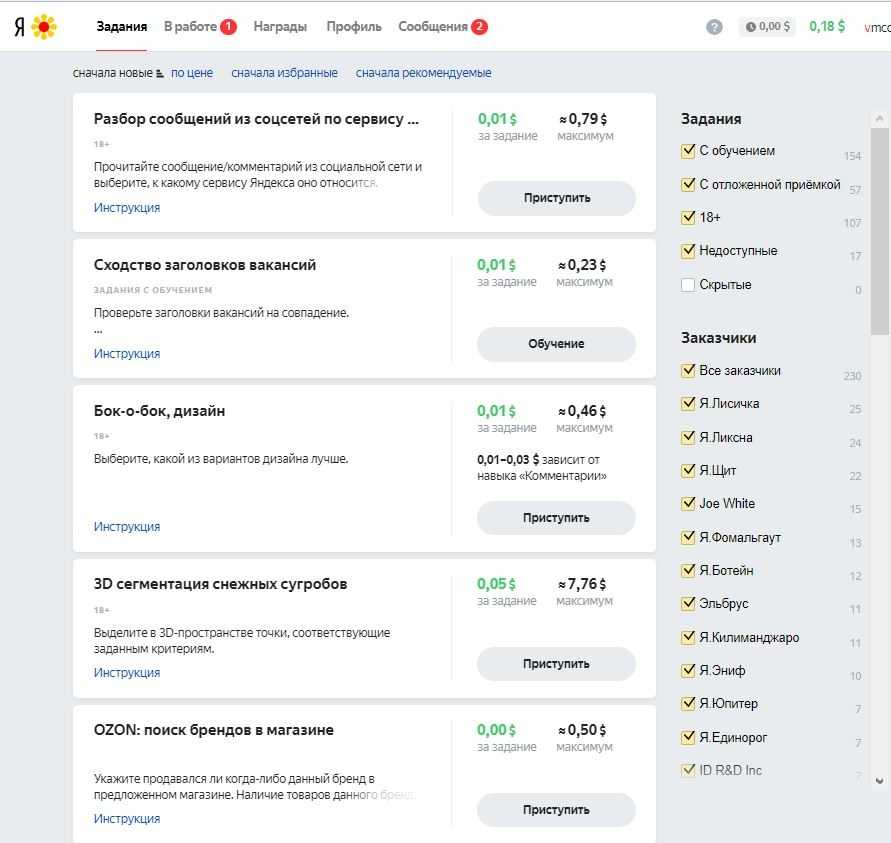 Такая работа появляется ежедневно, и на ней можно хорошо поживиться, заодно делая доброе дело: быть тем героем, который размечает неподобающие материалы и делает «уборку в сети».
Такая работа появляется ежедневно, и на ней можно хорошо поживиться, заодно делая доброе дело: быть тем героем, который размечает неподобающие материалы и делает «уборку в сети».
Полевые задания
Проще говоря, те, что выполняются на местности: тут придётся выйти из дома. Что нужно делать? Чаще всего — проверить вывески, адреса, сделать фотографии какого-нибудь магазина, оценить загруженность парковки и в таком духе. Полевые задания доступны только в приложении на смартфоне. Удобно пользоваться картой и выбирать только то, что находится прямо рядом с вами, потому что оплата низкая, а времени и денег на проезд вы можете потратить несоизмеримо больше: согласитесь, зачем?
Тонкости Толоки
Яндекс заботится о том, чтобы в системе не было ботов. Нам не раз выскакивали капчи в заданиях: это случалось, когда работа велась два часа подряд и дольше. Соответственно, причиной тому повышенная активность: видимо, Толока не верит, что кто-то может так долго работать. За это снижается рейтинг (мы сначала и не знали, нигде не написано, вроде, об этом). В общем, делайте перерывы, отвлекаться от экрана полезно. Ещё странная тема: если кто-то выполняет то же задание, что и вы, причём, более качественно, то он получает деньги, а вы нет. Возможно, это объясняет, почему цифра дохода в правом верхнем углу не менялась после выполнения пары заданий. Но это разовые случаи. В любом случае, просто старайтесь, тогда в случае чего вы и будете тем, кто получил оплату.
За это снижается рейтинг (мы сначала и не знали, нигде не написано, вроде, об этом). В общем, делайте перерывы, отвлекаться от экрана полезно. Ещё странная тема: если кто-то выполняет то же задание, что и вы, причём, более качественно, то он получает деньги, а вы нет. Возможно, это объясняет, почему цифра дохода в правом верхнем углу не менялась после выполнения пары заданий. Но это разовые случаи. В любом случае, просто старайтесь, тогда в случае чего вы и будете тем, кто получил оплату.
Вывод денег
Это очень просто: главное, заработать первые 20 центов, так как меньше вывести нельзя. Первая выплата у нас заняла два дня, но это одноразовая задержка, так как впервые проверяются данные. В дальнейшем средства поступают на выбранный счёт в течение нескольких минут (если, конечно, это тот же счёт, что использовался ранее). Доступные кошельки: Яндекс Деньги, PayPal, Skrill и счёт мобильного телефона.
Стать заказчиком
У нас сегодня речь о заработке, но уместно всё же вас оповестить, что вы можете создавать и собственные задания на Яндекс.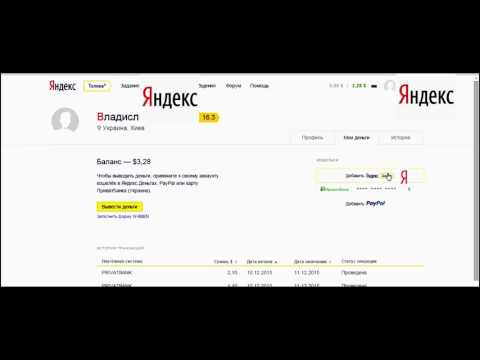 Толоке. Какими они будут, решаете сами, но контекст понятен: оптимизация, оценка, анализ контента.
Толоке. Какими они будут, решаете сами, но контекст понятен: оптимизация, оценка, анализ контента.
В завершение
Ну как, уже хотите попробовать? Сделайте это, если действительно заинтересованы в лёгком заработке. Заранее настройтесь, что это лишь небольшой дополнительный доход, но ведь деньги ещё никому не мешали, верно? Зарабатывать таким путём вечно не будешь, так как времени тратится несоразмерно больше, чем получаешь денег: жалко. Однако, в ситуации вынужденной или ради фана это ок. Мы не можем сказать, каков максимум за месяц и сколько нужно тратить времени в день: это вам придётся пробовать самим. В течение первых двух недель нам удавалось получать по 1,5-2$ за три часа работы. Вероятно, если сидеть дольше, то и будет больше. Не забывайте только жить:).
Толока очень затягивает, особенно, когда эти центы начинают капать всё быстрее по мере освоения в задании. Вот ты уже профи с хорошей скоростью и заработал свой первый бакс: сразу начинает казаться, что сейчас разбогатеешь. Нет, этого не произойдёт, время всё так же уходит. Так что здесь можно посоветовать заранее ограничить время на работу с сайтом, а то можно просидеть до ночи, обновляя страницу с заданиями в ожидании «своих». Не стоит. Повезёт, если освоить какую-то категорию, в которой задания появляются большими пачками и часто: тогда можно сделать доллар минут за 30, а в день зарабатывать до десятки, а это уже неплохо. В общем, пробуйте!
Нет, этого не произойдёт, время всё так же уходит. Так что здесь можно посоветовать заранее ограничить время на работу с сайтом, а то можно просидеть до ночи, обновляя страницу с заданиями в ожидании «своих». Не стоит. Повезёт, если освоить какую-то категорию, в которой задания появляются большими пачками и часто: тогда можно сделать доллар минут за 30, а в день зарабатывать до десятки, а это уже неплохо. В общем, пробуйте!
Понравилась статья? Добавляйте нас в закладки, чтоб не пропускать обновления. Ежедневно мы публикуем для вас свежие материалы на различные темы: необычные современные технологии, игры и мир гейминга, гаджеты — популярные и любопытные, аксессуары и всякая всячина. Мы готовим анонсы, новости, распаковки, сравнения и обзоры, стараясь преподносить информацию с разных точек, чтоб было не только интересно, но и практически полезно!
Яндекс
Как полностью удалить Яндекс с компьютера. Как правильно удалить Яндекс.Браузер с компьютера Windows. Удаление Yandex Browser Manager через реестр Windows
Яндекс браузер из всеми любимой поисковой системы Яндекс — приятный сюрприз, омраченный тем, что выглядит он весьма скромно. Браузер хороший, по параметрам сравним с ведущими браузерами, но выполнен минималистично.
Браузер хороший, по параметрам сравним с ведущими браузерами, но выполнен минималистично.
Многие разочарованные пользователи хотят избавиться от него, но не у всех это получается. Как удалить яндекс браузер с компьютера? Это совсем не сложно!
Первый способ
Действия перед удалением
При удалении любых программ есть негласное правило: смотреть в процессы Диспетчера задач. Если приложение не запущено, то все равно его служебные файлы иногда бывают активны, и это может стать препятствием для удаления. Вам нужно запустить Диспетчер задач.
Выберите вкладку «Процессы» и посмотрите.
Такие файлы доступны, если браузер открыт.
После закрытия браузера в Процессах останется Praetorian exe — это файл утилиты, отвечающей за Яндекс бар, установленный в каком-то другом браузере (Mozilla Firefox, например). Попутно следит, чтобы никакая «вражеская» программа не смогла изменить домашнюю страницу и файл hosts. Удалять не нужно, полезно и вовремя предупреждает, когда вы пытаетесь сторонними программами внести изменения в настройки и заменить домашнюю страницу.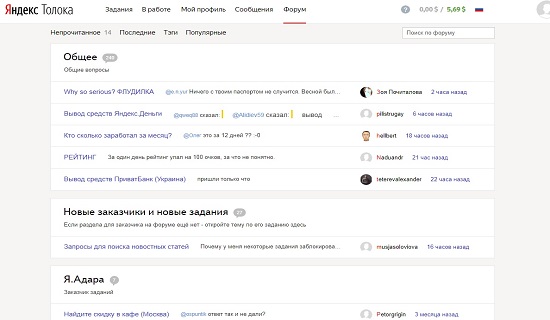
Последние два файла также нельзя удалить. Видно, что на этом компьютере активно используется Яндекс.Диск, поэтому два его служебных файла находятся в Диспетчере. Ничего другого нет. Заморочки оказались лишними, но иногда они НЕ лишние, и файлы любой удаляемой программы надо удалять из Диспетчера, иначе она откажется удаляться.
Алгоритм: Пуск -> Панель управления -> Программы и компоненты
В строке выбора действий «Упорядочить» или «Удалить» нажать нужную кнопку.
Поставьте галочку в появившемся окне, подтвердите нажатием «Удалить»
Заключительные действия
Вот он был на компе:
И исчез…
Сразу в интернет программа Explorer открывает окно «печали», оповещая о случившейся трагедии и прося рассказать: чем же этот отличный (это не ирония судьбы!) браузер вам не понравился?
Второй способ удаления
Есть, опять же, негласное правило: удалять программы не через Панель управления, а с помощью специальных деинсталляторов.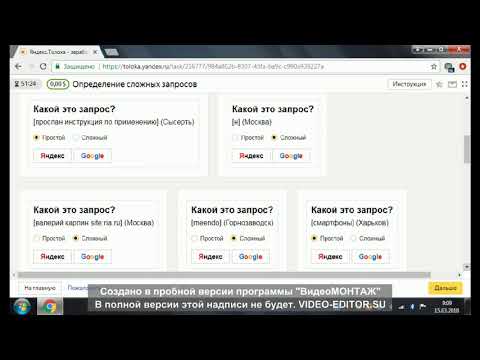 Их очень много, некоторые из них содержат слово Uninstaller, но не всегда.
Их очень много, некоторые из них содержат слово Uninstaller, но не всегда.
Принцип управления деинсталляторами может немного отличаться, но суть в том, что после удаления нежелательной программы деинсталлятор обязательно подчистит реестр и другие места, где не были удалены какие-то ее файлы.
Обычно утилиты Windows не могут найти все файлы, остатки программ разбросаны по всему компьютеру, занимают рабочие кластеры и занимают свободное место на диске. С помощью специальных деинсталляторов программы удаляются чище.
Сегодня мы узнаем, как полностью удалить браузер с компьютера. Этот процесс не так сложен, как кажется. Главное знать о некоторых особенностях и секретах инициализируемой программы. Удаление браузера под силу каждому пользователю, даже новичку.
Вам нужны дополнительные программы
Современные компьютерные программы предлагают пользователям невероятные возможности. Нужно ли мне их использовать, чтобы раз и навсегда разобраться с удалением браузера с компьютера?
Нет. Для этого процесса не требуется дополнительное программное обеспечение. Как удалить браузер? Для этого нужны небольшие знания, а также стандартные возможности Windows. В операционной системе есть все необходимое, чтобы избавиться от изучаемого ПО.
Для этого процесса не требуется дополнительное программное обеспечение. Как удалить браузер? Для этого нужны небольшие знания, а также стандартные возможности Windows. В операционной системе есть все необходимое, чтобы избавиться от изучаемого ПО.
Панель управления
Как полностью удалить браузер Opera с моего компьютера? Или любое другое подобное программное обеспечение? Для этого можно использовать Windows. Без него будет не так просто справиться с задачей.
Чтобы избавиться от любого браузера, пользователю необходимо:
- Перейти в «Пуск».
- Выберите «Панель управления» в этой службе.
- В появившемся списке найдите «Установка» и Внизу должна быть надпись «Удаление». «Вы должны нажать на него.
- Откроется окно со всеми установленными программами… Вам нужно найти конкретный браузер в списке.
- Выделите нужную строку и нажмите правую кнопку мыши. В открывшемся меню выберите «Удалить».
- Запустится ли браузер Google Chrome с вашего компьютера? Установите галочки в диспетчере удаления «Удалить данные в браузере».

- Дождитесь окончания процесса.
Это все. Теперь понятно, как можно избавиться от того или иного браузера на компьютере. Но есть еще несколько приемов и хитростей, которые помогут в этом деле.
Все программы
Какие еще способы подходят для реализации поставленной задачи? Есть более простой способ, который поможет разобраться, как удалить браузер (любой). Помимо панели управления в «Пуске» можно использовать еще один сервис.
Это пункт меню «Все программы». Он есть в каждой операционной системе. Это своего рода аналог списка приложений, найденных через панель управления. С его помощью можно легко избавиться от любой программы, не обязательно браузера.
Но как пользоваться изучаемым методом? Как удалить браузер Опера с ноутбука? Или любой другой браузер? Для этого требуется:
- Зайдите в меню «Пуск» на вашем компьютере.
- Выберите «Все программы».

- Найдите в появившемся списке соответствующую строчку, что означает установленный браузер. Необходимо нажать на выбранный пункт.
- Выберите «Удалить программу». Надпись может отличаться. Например, «Удалить Google Chrome». Но главное, заголовок будет отображать цель выполняемой задачи.
- Следуйте инструкциям программы удаления.
Метод аналогичен работе с панелью управления. Сегодня этот вариант удаления используется не очень часто.
К сожалению, эти методы не избавляют полностью от браузеров. После работы с программами деинсталляции приходится дополнительно очищать компьютер от остаточных файлов. Их стирают вручную.
Удаление вручную
Как удалить браузер? Если применение перечисленных способов уже имело место, остается всего пара шагов, выполнение которых поможет полностью избавиться от программы доступа в интернет.
Полностью? Для этого потребуется найти остаточные документы заявления. Обычно они не удаляются мастером удаления.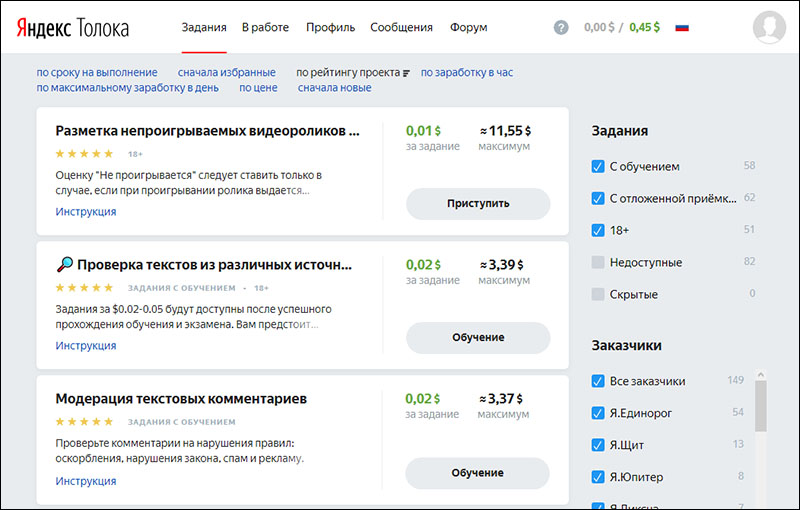 Это нормально.
Это нормально.
Как удалить браузер вручную? Для этого требуется:
- Откройте поиск Windows.
- Введите в строку %LOCALAPPDATA% и выполните поиск.
- В появившемся окне нужно будет найти папку с названием удаляемого браузера. Например, Опера или Яндекс.
- Выберите ту или иную папку и нажмите Shift+Del.
- Согласитесь с появившимся предупреждением.
Реестр
Точнее речь идет о компьютере. На самом деле это можно сделать как вручную, так и с помощью дополнительного ПО. Второй вариант чаще всего встречается на практике. Это поможет вам быстро и легко очистить реестр вашего компьютера.
Указанный сервис очищается при помощи CCleaner… Это бесплатная программа, которая находится в свободном доступе. Он быстро осваивается пользователями. Поэтому рекомендуется использовать его.
Для навигации по ПК необходимо выполнить небольшую инструкцию. А именно:
- Скачайте и запустите CCleaner.
 Приложение не требует установки, если речь идет о портативной версии.
Приложение не требует установки, если речь идет о портативной версии. - В левой части экрана проверьте браузеры.
- Справа в нижнем углу нажмите кнопку «Анализ», затем «Очистка».
- Дождитесь окончания процесса сканирования и очистки.
Именно этот вариант чаще всего встречается на практике. Как показывает практика, ручная чистка реестра не дает 100% результата. И не всегда понятно, где именно искать остаточные файлы, чтобы разобраться, как удалить браузер Опера с ноутбука (или любое другое приложение).
Заключение
Теперь понятно, что делать, если для выхода в интернет нужно избавиться от той или иной программы. Как удалить браузер? Если при удалении мастер-установщик предложит очистить данные браузера, лучше не отказываться от него. Это завершит процесс на 100%. В противном случае при переустановке браузера все введенные в него данные сохранятся. Они появятся снова. Соответственно, нельзя однозначно сказать, что является окончательным.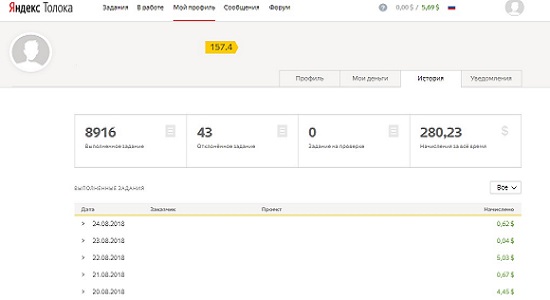
Вам не нужно знать ни о каких особенностях этого процесса. Их просто не существует. Удаление браузера, как и любой другой программы, не требует длительного разбирательства. Процесс осуществляется быстро и без особого труда!
Читайте, как удалить Яндекс навсегда, стартовую страницу Яндекса по умолчанию, расширения Яндекса и другие программы, которые появились на вашем компьютере. Многие россияне используют продукты Яндекса для поиска информации и работы в Интернете. Но не всегда удобно пользоваться именно этой системой. В этом случае нужно убрать Яндекс с экрана. Для этого вам необходимо понять, откуда берутся службы на вашем компьютере и почему вы не можете удалить их простыми средствами.
Откуда яндекс на компе?
Несколько лет назад сервисы Mail.ru устанавливались на компьютер вместе с программами. Сейчас их тоже можно найти разными утилитами, но не так часто, как Яндекс. В отличие от Mail.ru, расширения Яндекса можно удалить простыми действиями; они не пытаются установить быстрые ссылки или игры на ваш компьютер.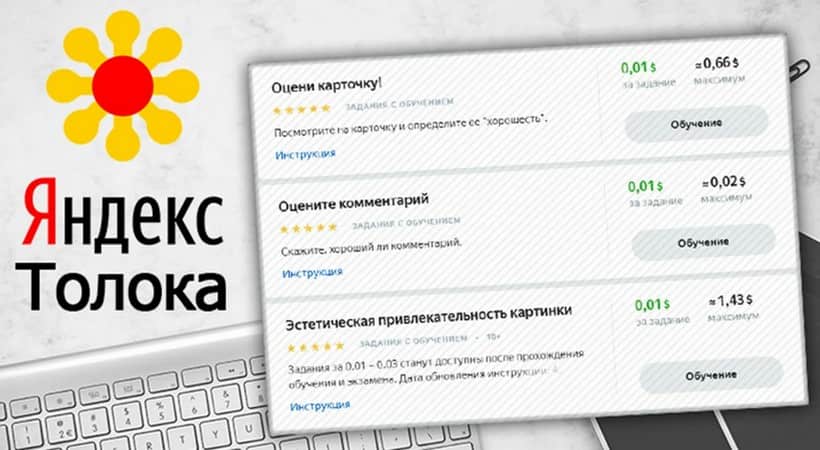 Тем не менее, для пользователей, привыкших к поиску в Google, Rambler или Bing, наличие Яндекса на компьютере может создать массу проблем.
Тем не менее, для пользователей, привыкших к поиску в Google, Rambler или Bing, наличие Яндекса на компьютере может создать массу проблем.
Обезопасить себя от назойливой службы русского поисковика можно с помощью тщательной установки утилит. При подписании лицензионных соглашений нужно обращать внимание на предложения установщика. Если вам предлагают скачать сервисы Яндекса, вы должны отказаться или убрать маркеры с ненужных элементов.
Не менее внимательно следует быть на странице поиска Яндекса, часто встречаются предложения установить расширения или Яндекс Браузер.
Почему простые способы удаления Яндекса не всегда работают?
Сложность удаления фирменного браузера и Яндекс Бара возникает из-за большого количества процессов, открывающих эти программы. Некоторые из них работают в фоновом режиме, не позволяя вам удалить браузер или изменить поисковую систему на пользовательскую. Эти процессы были созданы для предотвращения взлома браузера, но они работают и против обычных пользователей.
Избавиться от ненужных программ можно несколькими способами:
- принудительно завершать процессы и удалять утилиты;
- использовать специальные утилиты;
- запустите компьютер в безопасном режиме и избавьтесь от посторонних компонентов системы.
Давайте разберемся, как убрать Яндекс со стартовой страницы разными способами. Стоит попробовать несколько способов решения проблемы, чтобы найти лучший.
Какими методами можно избавиться от яндекс браузера?
Для начала кратко перечислим способы, как избавиться от Яндекс. Мы говорили об этом подробнее. Общий алгоритм будет таким:
- С помощью диспетчера задач удалите все процессы, инициированные Яндексом.
- Затем приступайте к удалению одним из следующих способов:
- через «Панель управления»;
- с помощью утилиты CCleaner.
Важное условие — в строке согласия на удаление поставить маркер рядом с фразой «Очистить настройки». В этом случае стартовая страница изменится в других браузерах. После удаления рекомендуется очистить память устройства и исправить ошибки реестра — эти возможности доступны в утилите CCleaner. Это также позволит вам удалить программы из автозагрузки.
В этом случае стартовая страница изменится в других браузерах. После удаления рекомендуется очистить память устройства и исправить ошибки реестра — эти возможности доступны в утилите CCleaner. Это также позволит вам удалить программы из автозагрузки.
Инструкция по удалению сервисов Яндекса
Практически все сервисы Яндекс настроены на самовосстановление, поэтому избавиться от них перечисленными выше способами может и не получиться. Чтобы аккуратно удалить Яндекс с компьютера, сделайте несколько шагов:
Запустите ПК в безопасном режиме
Самый простой способ решить проблему, как убрать автозапуск Яндекса, это загрузить ПК в безопасном режиме. Его особенность в том, что активируются только процессы, необходимые для работы системы. Все сторонние утилиты неактивны.
Вы можете начать использовать этот режим, следуя простой инструкции:
- В меню «Пуск» найдите ссылку «Выполнить».
- Введите в него Msconfig.exe, подтвердите свое действие клавишей Enter или кнопкой «Ок».

- Вы увидите окно, в котором нужно выбрать вкладку «Скачать».
- Поместите маркеры рядом с Safe boot, Minimal.
- Подтвердите свои действия кнопкой «Ок».
После завершения настройки компьютер перезагрузится. Он снова запустится в безопасном режиме.
Удалить все установленные утилиты Яндекса
Теперь необходимо избавиться от всех программных продуктов, созданных издательством Яндекс. Для этого можно использовать стандартную « » или утилиту CCleaner. Вот описание как удалить поисковик яндекс. Этот шаг поможет вам избавиться от браузера и Бара.
- Зайти в «Панель управления» через меню «Пуск».
- Выберите раздел «Программы и компоненты», «Установка и удаление программ».
- В списке выбрать все программы, разработанные Яндекс.
- Удалите их с помощью специальной кнопки.
Если вы собираетесь использовать CCleaner, то действовать нужно так же. Отличие этой утилиты от стандартной в том, что она лучше удаляет оставшиеся файлы в системных папках. Лучше всего установить эту программу, так как она понадобится вам позже для очистки реестра.
Лучше всего установить эту программу, так как она понадобится вам позже для очистки реестра.
Сброс настроек браузера
Важная часть решения проблемы как убрать строку поиска Яндекса это работа с браузерами. Можно удалить все фирменные утилиты от этого разработчика, но в браузере останется поиск Яндекса и его стартовая страница. Вот способы сброса таких настроек.
Как удалить яндекс в гугл хроме
Как удалить яндекс навсегда
Инструкция по работе с этим браузером проста:
- Для начала проверьте есть ли у вас расширение яндекс. Для этого откройте настройки браузера (три вертикальные точки в правом верхнем углу) и пройдите по пути: «Дополнительные инструменты» — «Расширения» (или перейдите по этой ссылке: chrome://extensions/).
- Вы увидите страницу с установленными надстройками. Найдите «Поиск Яндекса» и нажмите «Удалить». Также можно установить другие расширения, такие как визуальные вкладки.
- Снова откройте любую страницу в браузере и перейдите в «Меню» — «Настройки».

- В открывшемся окне найдите строку «Дополнительно» и перейдите в самый низ страницы.
- Нажмите на строку «Восстановить настройки по умолчанию», подтвердите свои действия.
После этих манипуляций в вашем браузере по умолчанию будет использоваться поиск Google, на главной странице откроется тот же поисковик. При этом закладки и сохраненные пароли останутся на устройстве.
Удалить Яндекс в Mozilla Firefox:
Для этого браузера решение проблемы как убрать стартовую страницу Яндекса почти такое же как и для Хрома:
- Найти вкладку меню Помощь.
- Проверьте список расширений, открыв их из контекстного меню этого раздела.
- Вернитесь к справке и откройте строку информации об устранении неполадок.
- Выберите «Сбросить Firefox».
После этого настройки браузера также будут сброшены. Обратите внимание, что путь поиска нужных кнопок может немного отличаться, так как браузеры регулярно обновляются. В других браузерах нужно действовать по тем же сценариям — ищите в меню вкладки «Настройки» или «Помощь», а в них есть кнопки для сброса пользовательских настроек.
В других браузерах нужно действовать по тем же сценариям — ищите в меню вкладки «Настройки» или «Помощь», а в них есть кнопки для сброса пользовательских настроек.
Избавьтесь от оставшихся файлов
Удалить оставшиеся файлы проще всего после удаления приложений Яндекса с помощью утилиты CCleaner:
- Откройте ее и найдите вкладку «Реестр».
- Поиск ошибок в системном реестре.
- Затем нажмите на кнопку «Исправить отмеченное», подтвердите создание резервной копии.
- В большинстве случаев необходимо предоставить утилите дополнительное разрешение «Удалить значение».
Теперь вам просто нужно перезагрузить компьютер, чтобы он запустился нормально. Все компоненты Яндекса удалены.
Удаление Zen с главной страницы браузера
Если вас не устраивает только наличие рекомендаций Zen на страницах браузера, то можете ознакомиться с нашими. Здесь мы дадим краткий обзор того, как убрать Дзен с главной страницы Яндекс.![]() Сразу оговоримся, что полностью избавиться отдельно от Дзен-рекомендаций не получится. Этот сервис был интегрирован в основной странник.
Сразу оговоримся, что полностью избавиться отдельно от Дзен-рекомендаций не получится. Этот сервис был интегрирован в основной странник.
Только те, кто использует «Визуальные закладки». Для этого им нужно:
- Нажмите кнопку «Настройки», расположенную под цветными кнопками сносок.
- Выберите пункт «Показывать ленту рекомендаций» и снимите с него маркер.
- Подтвердите свои действия кнопкой «Сохранить».
Если вы хотите, чтобы стартовую страницу видели только в поиске, то лучше всего избавиться от расширений и сервисов Яндекса. В этом случае рекомендации дзен не будут вас отвлекать. Удалить Яндекс Дзен с главной страницы браузера легко — зайдите в настройки и смените поисковик на другой. Стоит отметить, что не стоит задавать стартовый MSN, так как спама в нем еще больше. Если вы хотите найти более аскетичный поисковик без лишних ссылок, то Google — лучший выбор.
Теперь вы знаете, как навсегда удалить Яндекс. После удаления любого из его компонентов рекомендуем почистить реестр, чтобы предотвратить восстановление приложений.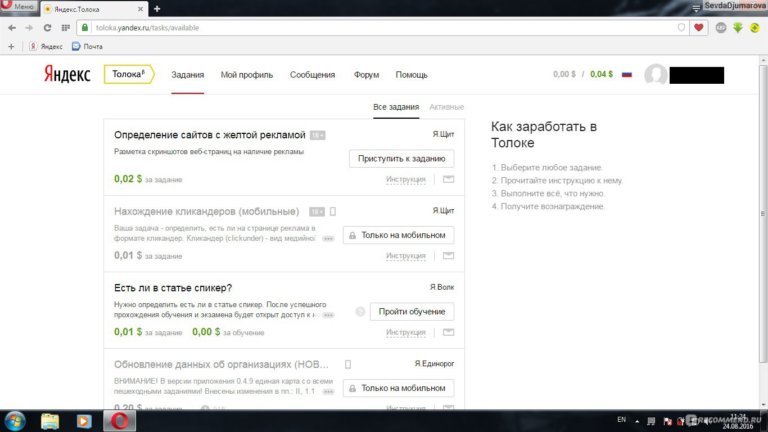 Если у вас есть какие-либо вопросы, оставляйте их в комментариях. Поделитесь этой информацией с друзьями, читайте другие наши статьи и не забывайте общаться.
Если у вас есть какие-либо вопросы, оставляйте их в комментариях. Поделитесь этой информацией с друзьями, читайте другие наши статьи и не забывайте общаться.
Предпочтения каждого человека со временем меняются, начинается процесс переосмысления каких-то отдельных сфер или глобальных ценностей. Этот процесс также может повлиять на настольные программы, которые мы активно используем, и чаще всего мы используем веб-браузер. Возможно, раньше Яндекс.Браузер был полезен и удовлетворял во всех отношениях, но теперь может возникнуть желание полностью удалить его со своего компьютера и Android-гаджета. Причины очистки системы могут быть разными: освободилось место, Яндекс Браузер был установлен без ведома пользователя, оказался зараженным и т.д. В рамках статьи мы поговорим о том, как правильно удалить Яндекс Браузер так чтобы не осталось следов после него.
Все способы можем объединить в 2 группы: без дополнительных приложений и с помощью сторонних программ. Если удалить Яндекс браузер стандартным способом, полностью очистить следы приложения в системе не получится. Некоторые записи реестра и отдельные файлы все равно останутся в Windows. Программные методы позволяют правильно и чисто снести яндекс браузер, а потом стереть все его следы.
Некоторые записи реестра и отдельные файлы все равно останутся в Windows. Программные методы позволяют правильно и чисто снести яндекс браузер, а потом стереть все его следы.
Встроенный в Windows
это самый простой способ удалить старый яндекс браузер. Для удаления приложений в системе предусмотрена специальная утилита, которую мы используем для удаления веб-браузера.
Алгоритм действий:
- Закрываем все открытые окна Яндекс браузера.
- Нажмите Ctrl+Alt+Del и перейдите в «Диспетчер задач».
- Удаляем все процессы Яндекса (ПКМ по процессу и выбираем «Удалить задачу»).
- Нажмите «Поиск в Windows» и войдите в «Панель управления». Выбираем подходящий пункт.
- Найдите и откройте раздел «Программы и компоненты».
- Нажмите один раз на элемент Яндекса, а затем нажмите на кнопку «Удалить».
- В новом окне выберите опцию «Удалить».
- Устанавливаем выделение рядом со строкой «Удалить настройки браузера, историю просмотров и другие данные?» и нажмите на кнопку «Удалить браузер».

С Revo Uninstaller
Преимущества Revo Uninstaller:
- Перед удалением создает точку восстановления системы;
- Анализирует раздел «Автозапуск» и удаляет из него программу;
- После завершения стандартного процесса удаления ищет, а затем удаляет следы присутствия программы в системе;
- Выполняет все необходимые манипуляции в несколько кликов.
Недостаток приложения в том, что оно поставляется с английским языком… Но интерфейс интуитивно понятен, и новичок в нем не запутается. Приложение работает по принципу: сначала удаляет программу, запуская файл Uninstall.exe, затем ищет оставшиеся следы в реестре и среди файлов компьютера, затем предлагает очистить все каталоги.
Как удалить яндекс браузер с компьютера полностью:
- Загрузите приложение Revo Uninstaller. Лучше скачать бесплатную версию портативной программы.
- Откройте архив с файлами приложения и папку с названием разрядности операционной системы.
 В нашем случае х64. Запускаем единственный файл в папке — RevoUn.exe .
В нашем случае х64. Запускаем единственный файл в папке — RevoUn.exe . - В главном окне отображается список приложений, установленных в Windows. Выберите Яндекс и нажмите на кнопку в верхнем меню — Uninstall .
- После непродолжительного процесса создания точки восстановления появится окно, где нажимаем кнопку «Удалить». Затем снова нажмите «Удалить браузер».
- В Internet Explorer(Edge) откроется новое окно, закройте его. Вернитесь в окно Revo Uninstaller и нажмите кнопку «Сканировать».
- В следующем окне появляется результат сканирования через реестр, выбираем все нажав на кнопку «Выделить все», затем удаляем кнопкой «Удалить».
- Повторяем предыдущий пункт еще раз, но теперь показывается результат сканирования оставшихся файлов в системе.
Через утилиту iObit Uninstaller
Это аналогичное приложение, которое также помогает удалить браузер с самого компьютера Яндекс. Ее преимущество перед предыдущей утилитой — русскоязычный интерфейс.
Ее преимущество перед предыдущей утилитой — русскоязычный интерфейс.
Как работает программа:
Через Ashampoo UnInstaller 7
Хорошая альтернатива предыдущим программам. Ashampoo UnInstaller 7 позволяет правильно удалить Яндекс браузер с вашего компьютера, с дополнительным сканированием системы. Таким образом, после удаления веб-браузера этой программой на ПК не остается никаких следов. Одним из недостатков программы является платное распространение утилиты. Правда, для ознакомления с программой дают 10 дней бесплатного использования.
Как использовать:
- Загрузите приложение с официального сайта Ashampoo UnInstaller 7.
- В первом окне, отображающем количество дней бесплатного режима, нажмите на кнопку «Продлить пробный период».
- Вводим свой e-mail и придумываем любой пароль.
- В главном меню программы должно появиться маленькое окно Яндекса с кнопкой «Удалить». Если этого не произошло, выберите веб-браузер на вкладке «Приложения».

- Нажмите на активный элемент «Удалить».
- Затем нужно последовательно трижды подтвердить действие, нажав на кнопку «Удалить».
Если программа находит следы Яндекс.Браузера, которые не были удалены при обычном удалении, предлагает их очистить.
Как удалить яндекс браузер с андроид устройства
Удалить яндекс браузер с андроид гаджета мы можем аналогично ПК версии, двумя способами: стандартным способом или через приложение. Отличие от браузера ПК в том, что полностью удалить веб-браузер на Android можно обоими способами. Приложение не оставляет следов, которые пришлось бы убирать отдельно.
Удаление браузера со смартфона или планшета без программ
Процесс удаления:
Важно! В разных версиях Android процесс удаления браузера Яндекс может немного отличаться. Например, после удержания пальца на ярлыке браузера может не появиться корзина, но появиться всплывающее окно, где будет пункт «Удалить программу».
Удаление с помощью Easy Uninstaller
Достаточно простое в использовании приложение, позволяющее удалять установленные пользователем утилиты. Программа не предоставляет root-прав, поэтому с ее помощью нельзя удалить предустановленные программы Android или оболочку смартфона. При этом приложение хорошо справляется с незащищенными системой Android программами.
Как удалить браузер:
После удаления устаревшего Яндекс браузера любым из способов мы можем установить новый веб браузер любого разработчика. Браузер больше не будет беспокоить Яндекс, если мы сами его не установим. Чтобы в дальнейшем он не попал в систему без нашего ведома, рекомендуем проверять все пункты при установке программ, так как некоторые приложения скрытно устанавливают браузер от Яндекса на Windows.
По какой-то причине вам может понадобиться удалить Яндекс.Браузер как со смартфона, так и с персонального компьютера на Windows. Чаще всего такая необходимость возникает в случае критической ошибки, из-за которой браузер уже не в состоянии нормально функционировать.
В таких случаях требуется полная деинсталляция веб-браузера, так как если какие-либо записи о нем останутся в реестре или на жестком диске компьютера, то есть риск повторения ошибки. Аналогичная ситуация происходит и на телефонах под Android. Ниже мы рассмотрим, как это можно сделать на компьютере и смартфоне.
О доступных способах удаления
Можно использовать стандартные функции, встроенные в операционную систему, а можно удалить браузер специальной программой… Последний вариант наиболее приемлем, так как в этом случае можно провести более тщательная очистка реестра и других записей. Однако, когда речь идет об Android, лучше всего использовать стандартные возможности операционной системы.
Стандартные варианты удаления в Windows могут оставлять некоторую информацию о браузере в реестре, но для того, чтобы использовать имя, вам не нужно устанавливать на свой компьютер какое-либо дополнительное программное обеспечение.
Вариант 1: Стандартное удаление
Этот вариант подходит для компьютеров с ОС Windows. Он подходит не только для удаления Яндекс Браузера, но и других программ на вашем компьютере. Инструкция к нему следующая:
Он подходит не только для удаления Яндекс Браузера, но и других программ на вашем компьютере. Инструкция к нему следующая:
Вариант 2: Удаление из Revo Uninstaller
Revo Uninstaller — одна из самых удобных программ для удаления других программ с вашего компьютера. Интерфейс полностью на русском языке. Кроме того, это очень функциональное решение, позволяющее устранить абсолютно все следы выбранной программы на вашем компьютере.
К сожалению, Revo Uninstaller является платным решением, но вы можете использовать его бесплатно в течение 30 дней. Инструкция по удалению Яндекс.Браузера в интерфейсе этой программы следующая:
- Выберите программу, которую вы хотите удалить из общего списка.
- Нажмите на опцию в верхнем меню «Удалить» … Откроется окно с настройками удаления программ. Вскоре должно открыться окно удаления Яндекс.Браузера. Здесь нужно выбрать «Удалить» .
- После удаления браузера нужно просканировать систему.
 Для этого выберите один из вариантов сканирования ниже. Рекомендуется выбрать «Расширенный» .
Для этого выберите один из вариантов сканирования ниже. Рекомендуется выбрать «Расширенный» . - Сканирование может занять несколько минут. По завершении вам будут показаны все оставшиеся записи в реестре. Выберите их с помощью соответствующей кнопки и удалите. Нажмите «Далее» .
- Теперь вам нужно сделать то же самое со всеми обнаруженными папками и файлами на вашем жестком диске.
Яндекс.Браузер полностью удален с вашего компьютера. Вся информация о нем также была уничтожена.
Вариант 3: Удалить на смартфоне
Для удаления Яндекс.Браузера на смартфоне не требуется никаких дополнительных программ. Во-первых, он загружает систему. Во-вторых, его эффективность сомнительна.
Рассмотрим, как удалить приложения на Android стандартными средствами операционной системы:
Как видите, ничего сложного в удалении Яндекс.Браузера на компьютере и Android нет. Вся процедура делается в несколько шагов, и для ее выполнения достаточно стандартных возможностей операционных систем.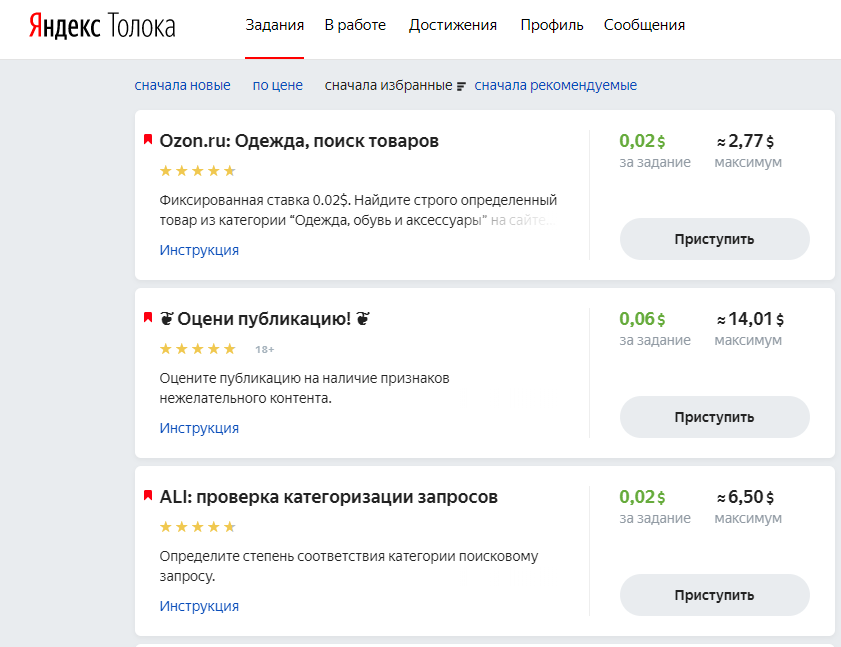
Соучредитель российской поисковой компании «Яндекс» впал в кому впала в кому после лечения от рака, сообщила в четверг компания, зарегистрированная на бирже Nasdaq.
Логотип компании на здании штаб-квартиры компании Яндекс в Москве 14 июня 2012 года. REUTERS/Maxim Shemetov
Илья Сегалович, 48 лет, основал Яндекс в 1997 году вместе с генеральным директором компании Аркадием Воложем.
«Он создал вдохновенную и невероятную команду талантливых инженеров, которые сейчас составляют костяк компании», — сказал Волож журналистам на телефонной конференции после того, как компания ранее опубликовала свои последние результаты.
Дуэт придумал название «Яндекс», где «Я» означает русский эквивалент английского местоимения «я», поскольку Сегалович экспериментировал с производными от слов, описывающих суть технологии. Полное название первоначально расшифровывалось как «Еще один iINDEX», но сегодня оно является синонимом интернет-поиска в русскоязычных странах.
Яндекс привлек 1,4 миллиарда долларов в ходе первичного публичного размещения акций в Нью-Йорке в 2011 году, и в настоящее время его рыночная стоимость составляет 10 миллиардов долларов.
Аналитик, попросивший не называть его имени, сказал, что трудно сказать, повлияет ли болезнь Сегаловича на будущее компании.
«Каждый случай индивидуален, но риск точно есть… Посмотрите, что произошло с Apple после смерти Джобса», — сказал аналитик, намекая на Стива Джобса, легендарного соучредителя Apple Inc. Критики говорят, что после его смерти темпы инноваций американской фирмы замедлились, что повлияло на результаты.
Доля Яндекса на российском рынке поиска во втором квартале составила 61,7%, опередив Google и российского конкурента Mail.Ru Group, заявила компания в четверг и добавила, что теперь ожидает роста выручки на 34-38% в этом году. год, по сравнению с предыдущим прогнозом 30-35 процентов.
В апреле Яндекс повысил свой прогноз с 28 до 32 процентов после того, как его продажи в первом квартале увеличились на 36 процентов.
Улучшение прогноза отразило «хорошие показатели основного бизнеса» и поток доходов от сделки с Mail.ru, в рамках которой последняя будет использовать ее технологию контекстной рекламы, сообщил финансовый директор Александр Шульгин.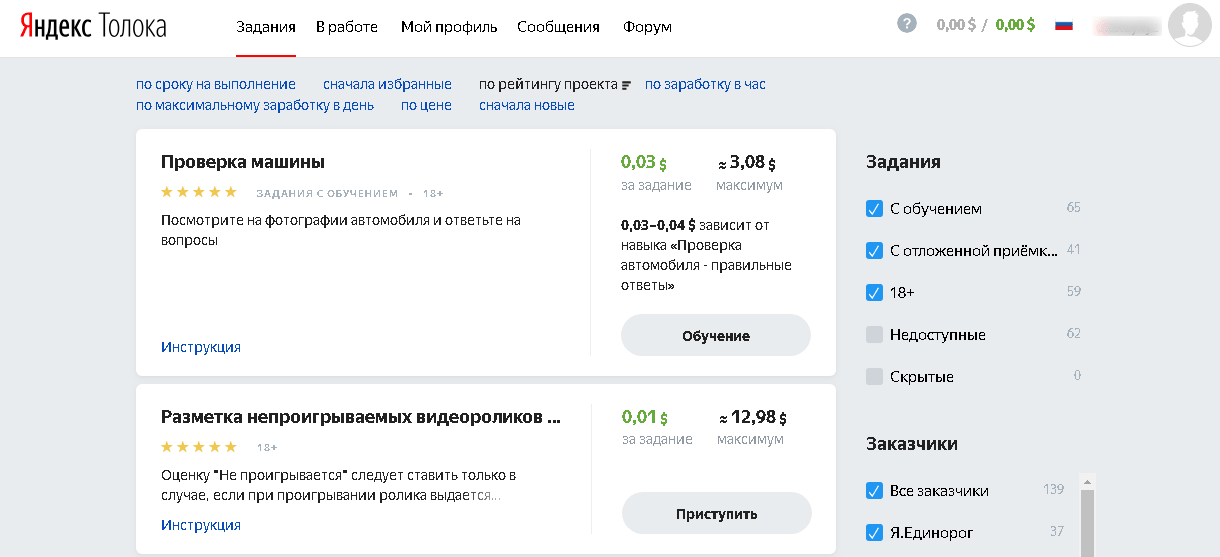
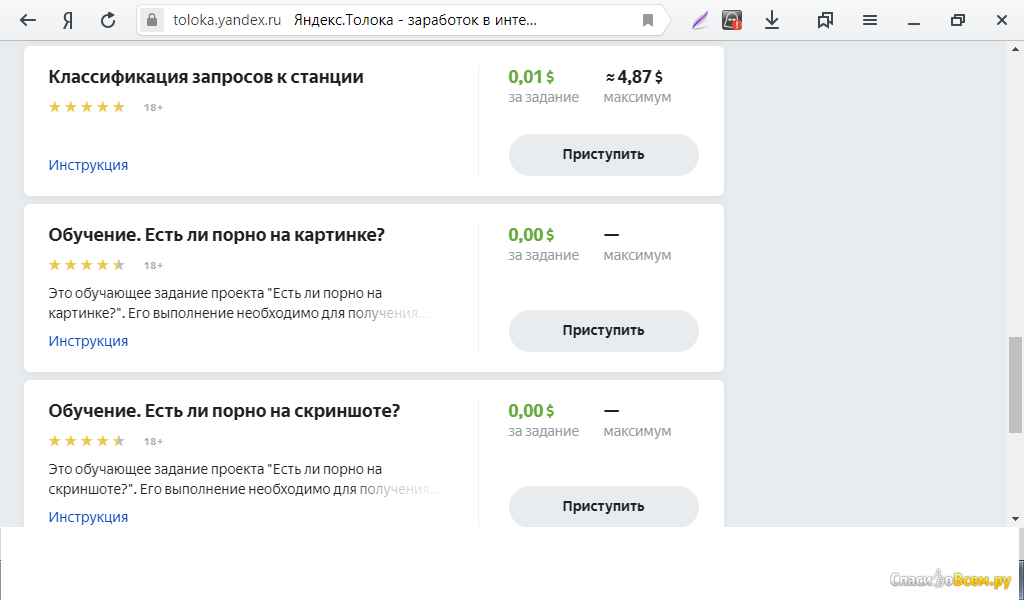
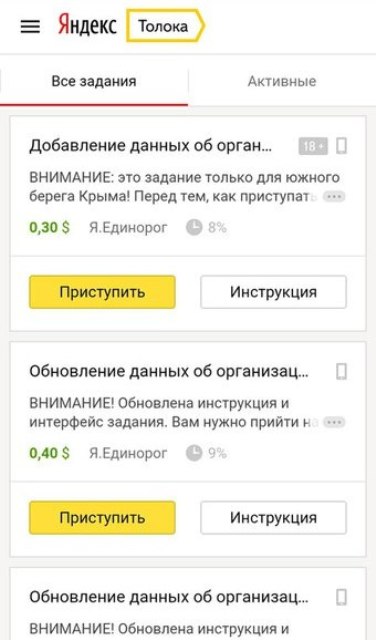
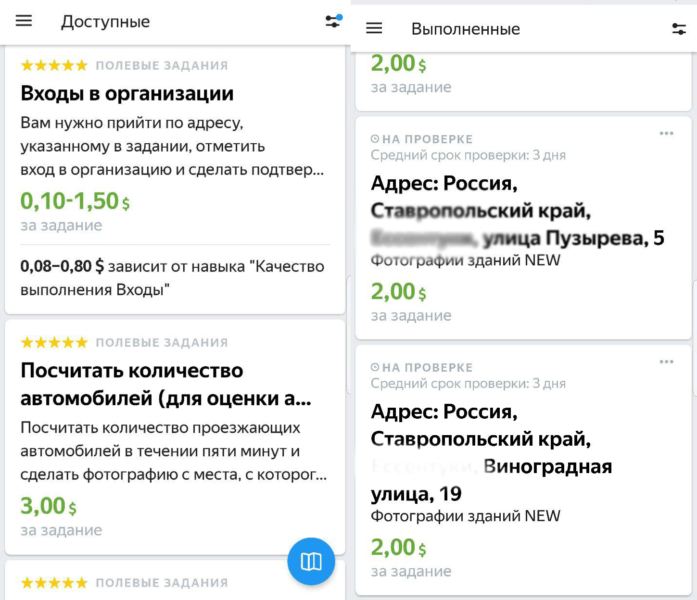 Приложение не требует установки, если речь идет о портативной версии.
Приложение не требует установки, если речь идет о портативной версии.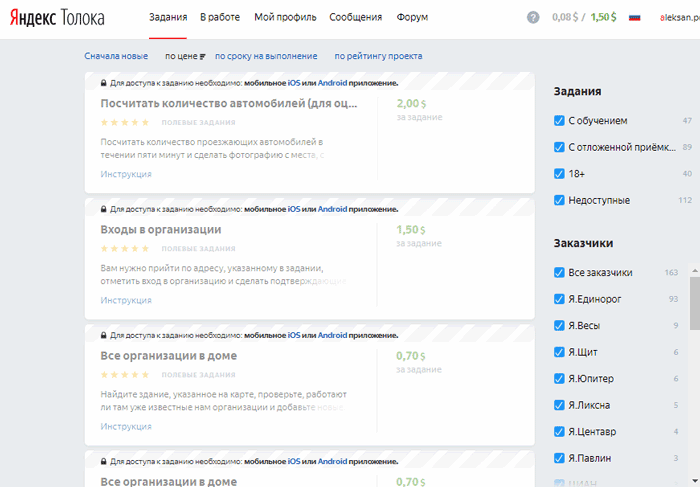


 В нашем случае х64. Запускаем единственный файл в папке — RevoUn.exe .
В нашем случае х64. Запускаем единственный файл в папке — RevoUn.exe . 

 Для этого выберите один из вариантов сканирования ниже. Рекомендуется выбрать «Расширенный» .
Для этого выберите один из вариантов сканирования ниже. Рекомендуется выбрать «Расширенный» .
Об авторе